Cum se configurează aplicația meteo Windows 10
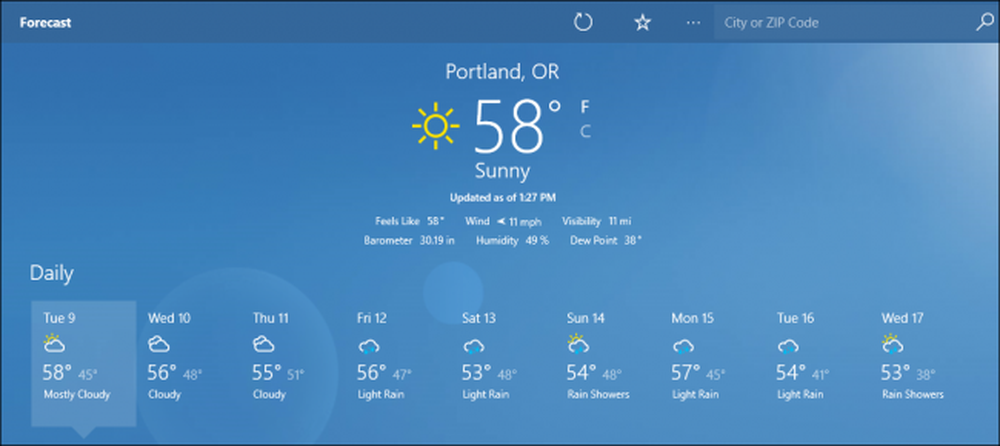
În timp ce nu a existat o tonă de îmbunătățiri revoluționare pentru aplicația Meteo Windows de la revizuirea din Windows 8, este totuși o metodă populară pentru ca oamenii să se poată verifica rapid cu vremea de pe desktop. Iată cum puteți să configurați setările aplicației, să gestionați lista preferată a dvs. și să configurați țigla live.
Setați locația
Pentru a adăuga locația dvs. în aplicația Windows 10 Meteo, începeți prin găsirea plăcii din meniul Start și deschiderea programului.
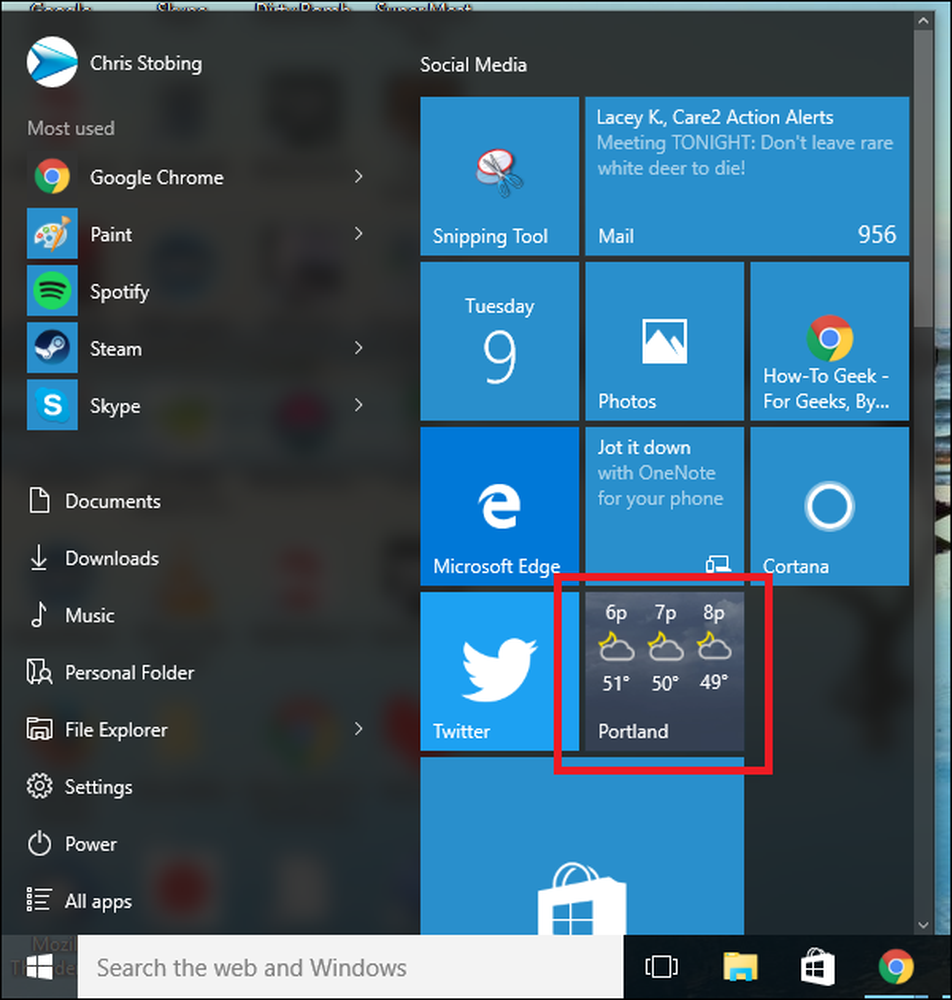
Deoarece aplicația Meteo este deja configurată, puteți vedea că am Portland, Oregon afișează automat orașul natal.

Puteți introduce configurația setărilor făcând clic pe pictograma roată mică, situată în colțul din stânga jos al ferestrei.
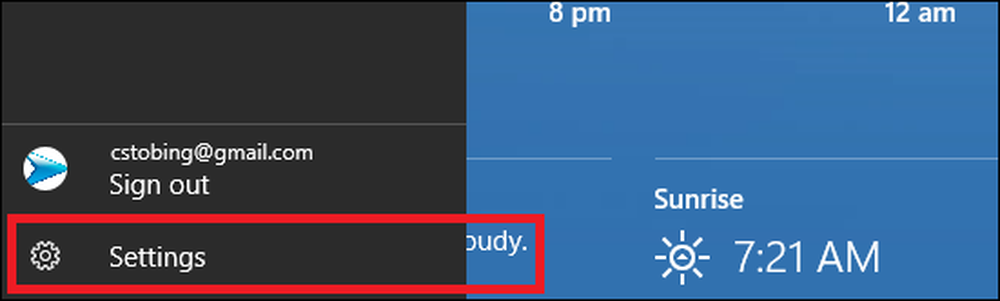
Deși nu există o mulțime de setări disponibile, puteți alege ce tip de temperatură afișează aplicația în (Fahrenheit sau Celsius), precum și locația pe care o vedeți când apar mai întâi aplicațiile.
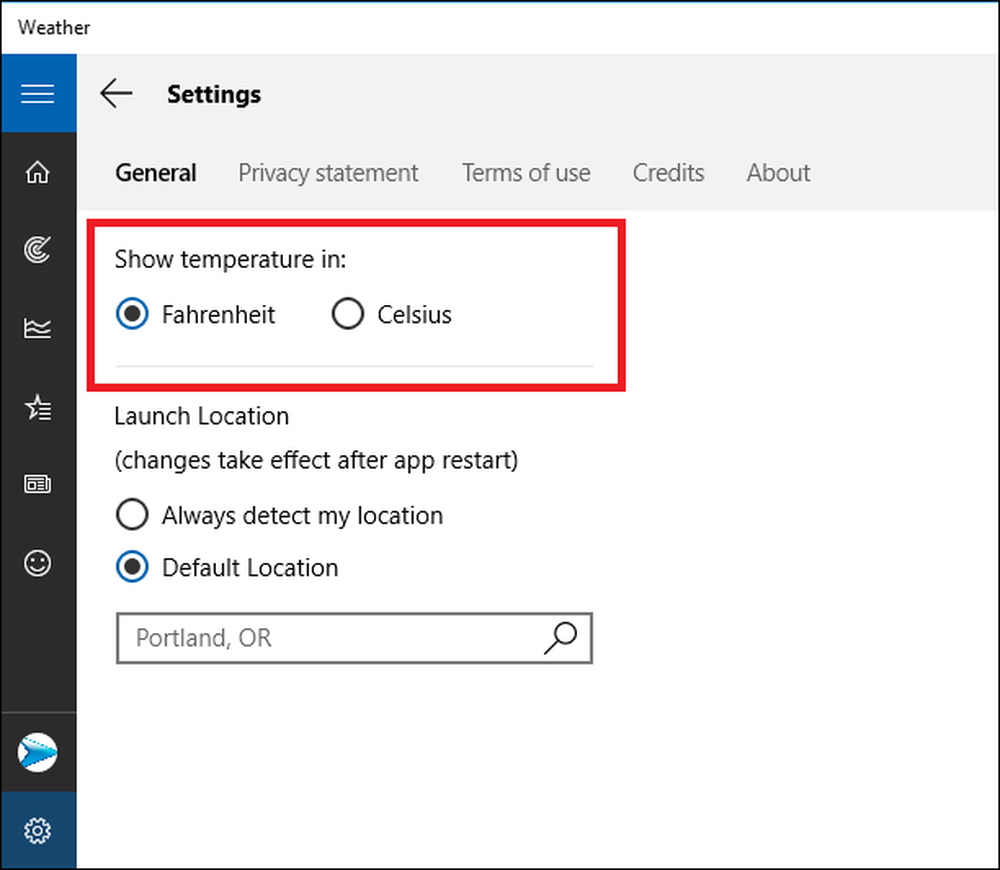
Setarea "Lansare locație" controlează ceea ce vedeți atunci când aplicația se învârte. Acest lucru poate fi schimbat pentru a afișa un oraș în mod prestabilit sau pentru a vă detecta locația de fiecare dată când deschideți aplicația.
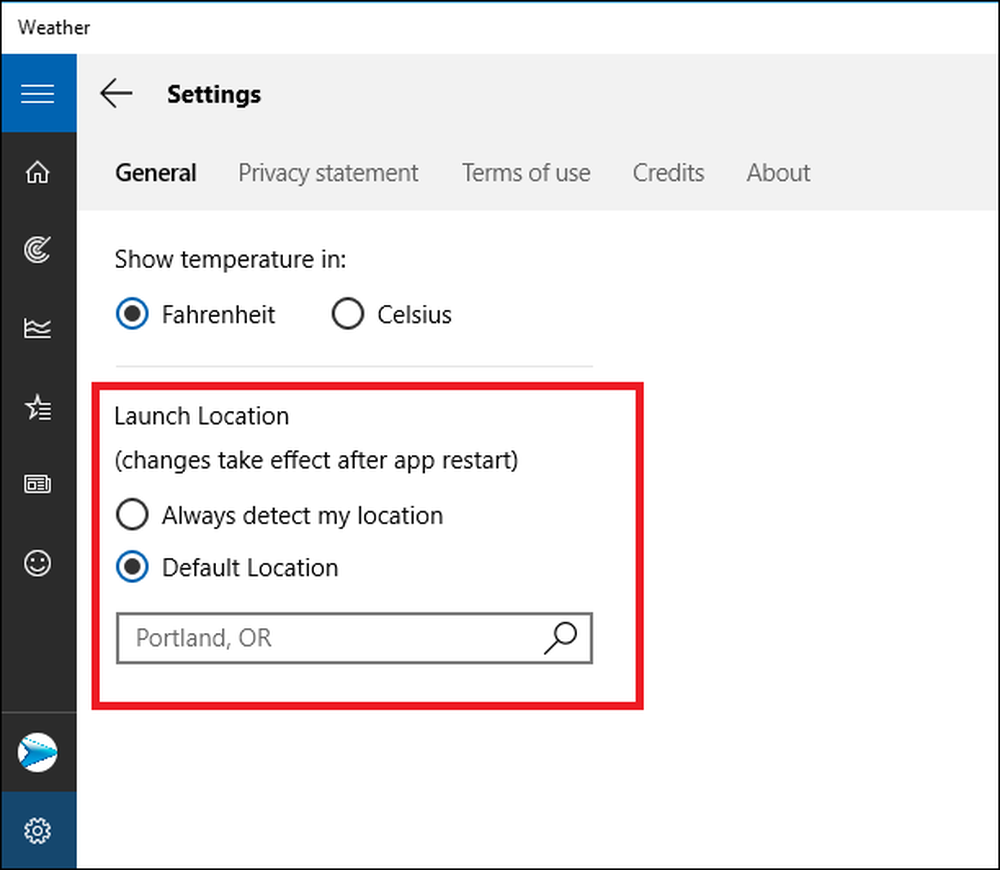
Indiferent de setarea pe care o alegeți, va afecta atât orașul din rezumatul paginii principale, cât și locația de pornire utilizată în filele Maps și istoric.

Singura caracteristică neafectată de setarea Locație de lansare sunt articolele afișate în fila Știri, care vor rămâne neschimbate indiferent unde este setat orașul dvs..
Creați și gestionați preferințele dvs.
Dacă călătoriți adesea (sau doar un drogat meteorolog), puteți seta o listă de preferințe în fila Locații.
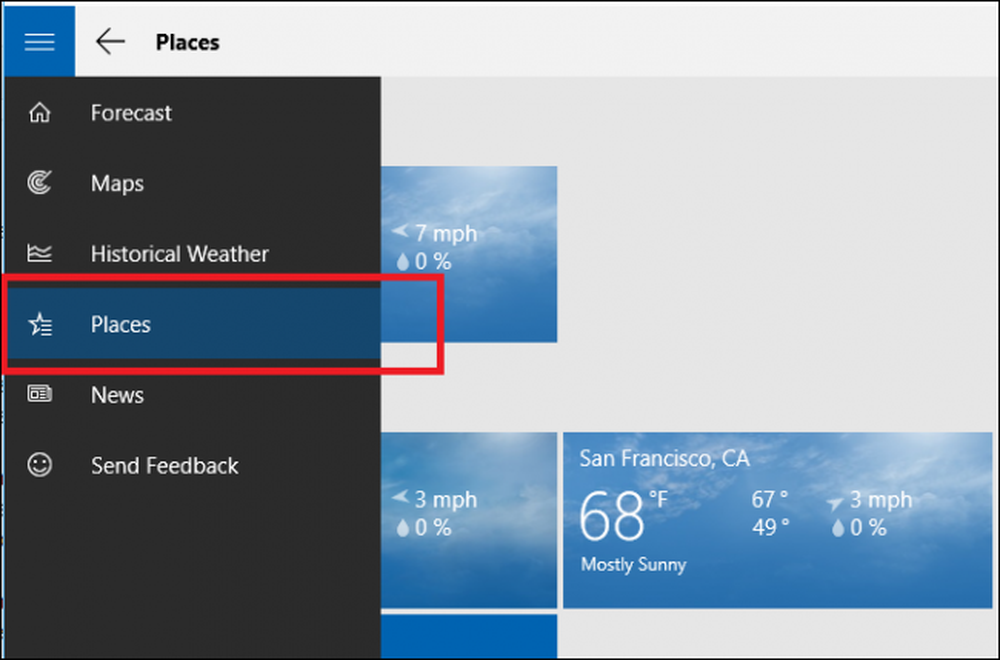
Aici puteți adăuga orașe preferate în țigle care prezintă scurte rezumate ale vremii curente acolo și dublu ca un link către pagina de pornire a acelui oraș.
Pentru a adăuga un oraș favorit, începeți prin a da clic pe țiglă cu semnul plus în mijloc, văzut mai jos:
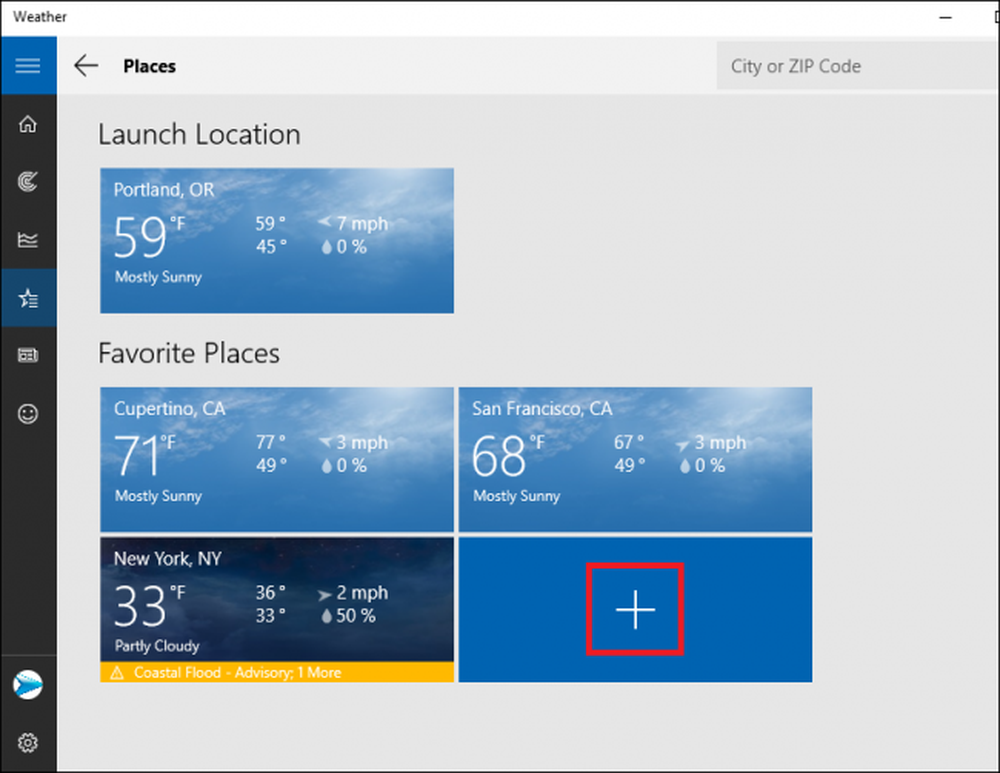
Veți fi condus la următorul ecran:
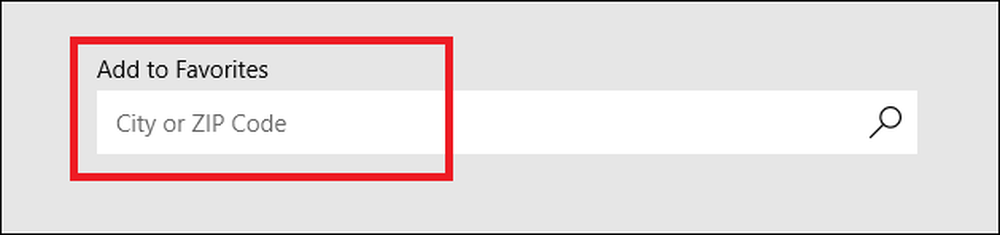
Odată ce ați intrat în orașul dvs., găsiți și faceți clic pe el în lista derulantă. Acesta va apărea de fiecare dată când deschideți fila Locații.
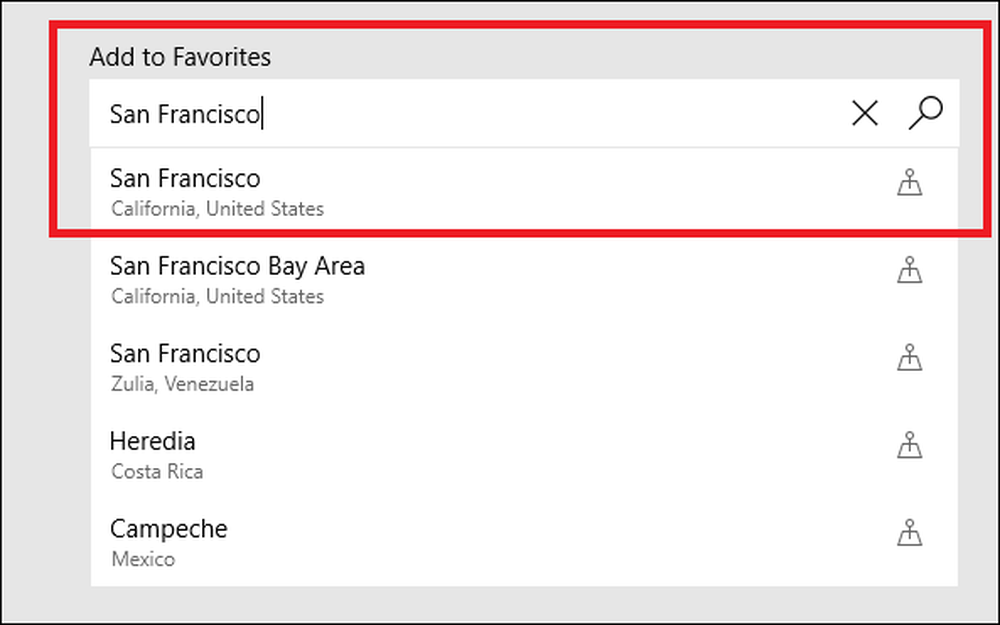
Favoritele pot fi șterse făcând clic dreapta pe țiglă pe care doriți să o scăpați și selectând opțiunea "Eliminare din preferințe".

Bugul Live Tiles
Aplicația Meteo funcționează destul de bine atunci când o deschideți, dar au existat multe plângeri pe care funcția Live Tiles nu funcționează exact așa cum ar trebui.
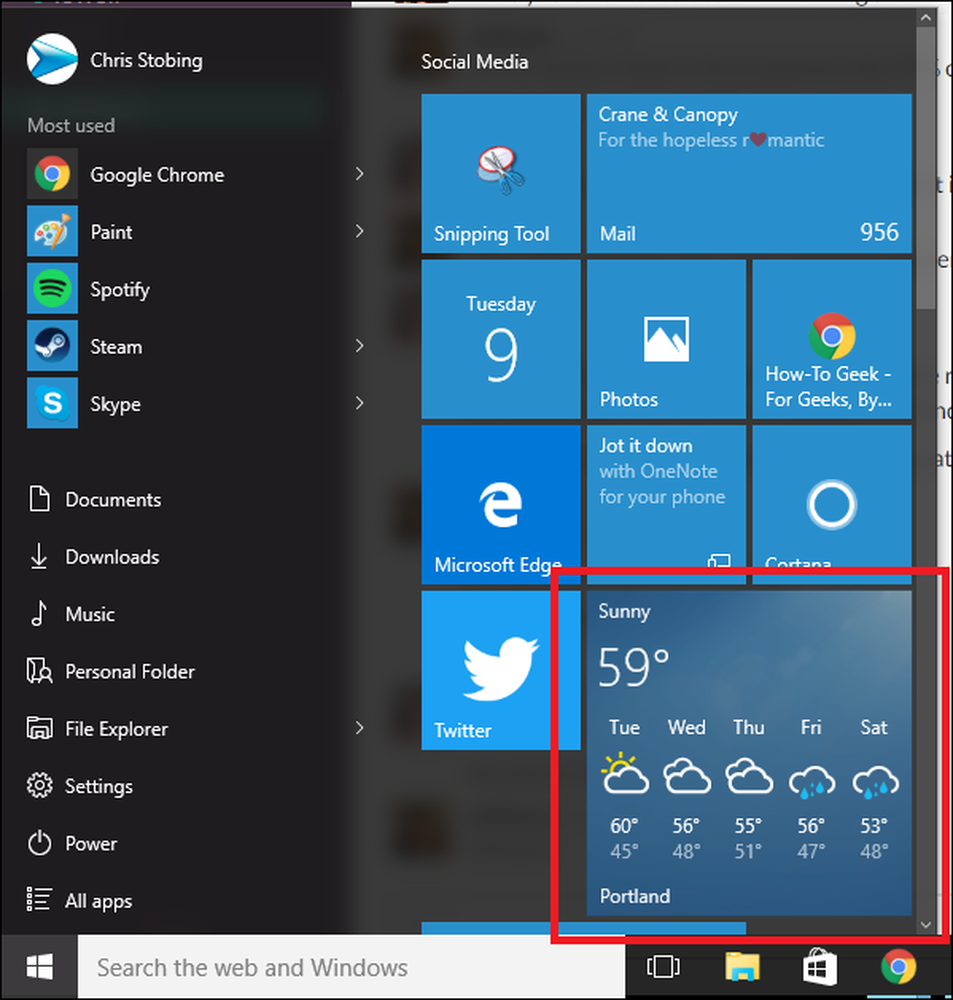
În mod normal, acest țiglă ar trebui să afișeze temperatura curentă cu un instantaneu al prognozei viitoare care se actualizează la fiecare câteva minute - după cum se arată mai sus.
Cu toate acestea, utilizatorii de pe forumul oficial Windows 10 au raportat că, uneori, după redimensionarea aplicației Meteo din meniul Start, pictograma nu mai arată actualizări live, chiar și după repornirea repetată. Până în prezent, au existat o serie de soluții propuse pentru problemă, dar, la fel ca majoritatea soluțiilor la bug-uri Windows, acestea par să funcționeze doar pentru un număr select de persoane la un moment dat. Unele includ:
- Rulați instrumentul System File Checker
- Modificarea setărilor DPI ale afișajului la 100%, 125% sau 150%
- Uciderea unui proces în Managerul de activități denumit "Windows RT OOP Server"
Au trecut doi ani de când oamenii s-au plâns de această problemă, dar Microsoft încă nu a dezvăluit niciun plan privind un patch care ar putea rezolva problema. Vom fi sigur de a modifica acest articol dacă este lansată vreodată o remediere rapidă.
Indiferent dacă țigla Live funcționează așa cum ar trebui, aplicația Windows Weather poate fi totuși o modalitate bună de a păstra filele despre ceea ce se întâmplă cu cerul însorit sau despre furtunile care se apropie în zona dvs. de confortul propriului desktop.




